要查看虚拟主机空间,你可以按照以下步骤进行:
-
登录虚拟主机管理控制面板:首先,你需要登录到你的虚拟主机管理控制面板。控制面板的登录链接通常可以在你的虚拟主机提供商的网站上找到,输入你的用户名和密码即可登录。
-
导航到“文件管理器”或“网站管理”:一旦你登录到控制面板,你需要找到一个名为“文件管理器”、“网站管理”或类似的选项。点击进入该选项。
-
导航到你的网站根目录:在文件管理器或网站管理界面中,你将看到一个文件目录结构。找到你的网站根目录,通常命名为“public_html”、“www”或你的域名名称。点击进入该目录。
-
查看文件和文件夹大小:在网站根目录中,你将看到所有的文件和文件夹。这些文件和文件夹的大小可能以不同的单位(如字节、千字节、兆字节等)显示。通过查看每个文件和文件夹的属性或大小列,你可以了解它们的大小。
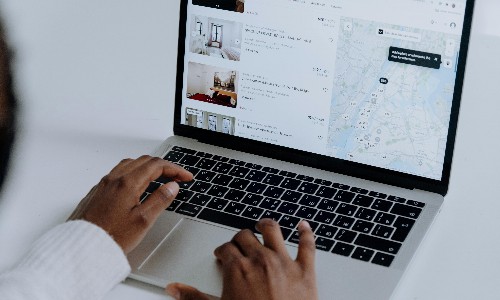
此外,如果你购买的是西部数码的虚拟主机,你还可以使用西部数码虚拟主机控制面板提供的快速检查工具来查看占用空间容量的文件夹。具体步骤如下:
- 登录管理中心,主机控制面板,打开“文件管理”功能!
- 选择文件夹,然后点击工具栏内的“计算大小”按钮!
- 结果将展示在工具栏下方!
希望以上信息对你有所帮助。
如何查询主机存储空间
在Linux系统中,你可以通过以下步骤查询主机的存储空间:
-
打开终端:首先,你需要打开终端。在Ubuntu系统中,你可以在 Dash Home 或者应用程序搜索栏中输入“Terminal”,然后点击搜索结果中的“Terminal”应用来打开终端。
-
查看存储空间:在终端中,你可以使用
df -h命令来查看主机的存储空间。这个命令会显示文件系统的总空间、已使用的空间以及剩余的空闲空间,并以人类可读的格式(K、M、G)显示。例如,输出可能会像这样:
Filesystem Size Used Avail Use% Mounted on/dev/sda1 9.7G 8.9G 739M 97% /
none 4.0K 0 4.0K 0% /sys/fs/cgroup
这表示,文件系统
/dev/sda1的总大小为 9.7GB,已经使用了 8.9GB,剩余 739MB 的空闲空间,使用率为 97%。 -
查看特定目录的存储空间:如果你想要查看某个特定目录的存储空间,可以使用
du -sh /path/to/directory命令。这个命令会显示指定目录及其子目录的总大小。例如,输出可能会像这样:
/home/user/Documents 2.3G这表示,
/home/user/Documents目录及其子目录的总大小为 2.3GB。 -
查看U盘等外部存储设备的存储空间:对于连接到主机的U盘或其他外部存储设备,你可以将其视为一个普通的文件系统,然后使用上述的
df -h或者du -sh命令来查看其存储空间。例如,如果你想要查看名为
/media/user/USB Drive的U盘的存储空间,可以使用df -h /media/user/USB Drive或者du -sh /media/user/USB Drive命令。
以上就是在Linux系统中查询主机存储空间的方法。这些命令都非常实用,可以帮助你更好地管理和监控你的文件系统。